カスタム プレゼンスの構成および管理
注意
機能の可用性情報は次のとおりです。
| Dynamics 365 Contact Center - 埋め込み | Dynamics 365 Contact Center - スタンドアロン | Dynamics 365 Customer Service |
|---|---|---|
| 可 | 可 | 可 |
プレゼンスの状態は、エージェントが作業品目を引き受けることができるかどうかを示します。 プレゼンス状態は、二つの要素で構成されます。
基本状態: エージェントの状態を示す基本のプレゼンス状態。 ワーク配布システムは、ワークストリーム作成時に許可されたプレゼンスとして、選択した基本状態に従って、ワークアイテムをエージェントに配布します。 基本状態は次のとおりです。
- 対応可能
- 対応中
- 取り込み中 - 応答不可
- 退席中
- オフライン
ワークストリームを作成する 際に、許可されたプレゼンス のみでベース ステータスを選択できます。
プレゼンス テキスト: 特定の基本状態に関連付けられるテキスト。 これは、エージェンに表示されるテキストです。
エージェントが作業のためにサインインしたときに設定される 既定のプレゼンス を指定する必要があります。 規定のプレゼンスが定義されていない場合、アプリケーションは規定として 「対応可能」 を設定します。
標準のプレゼンス状態
Customer Service 用オムニチャネルは次の標準プレゼンス状態を提供します。
- 応答可能
- 退席中
- ビジー
- 取り込み中 - 応答不可
- 非アクティブ
- オフライン
非アクティブなプレゼンスは、エージェントによる手動選択には使用できません。不在通知機能が有効になっている場合、エージェントが着信会話要求通知に応答しないと、エージェントのステータスは非アクティブに変更されます。
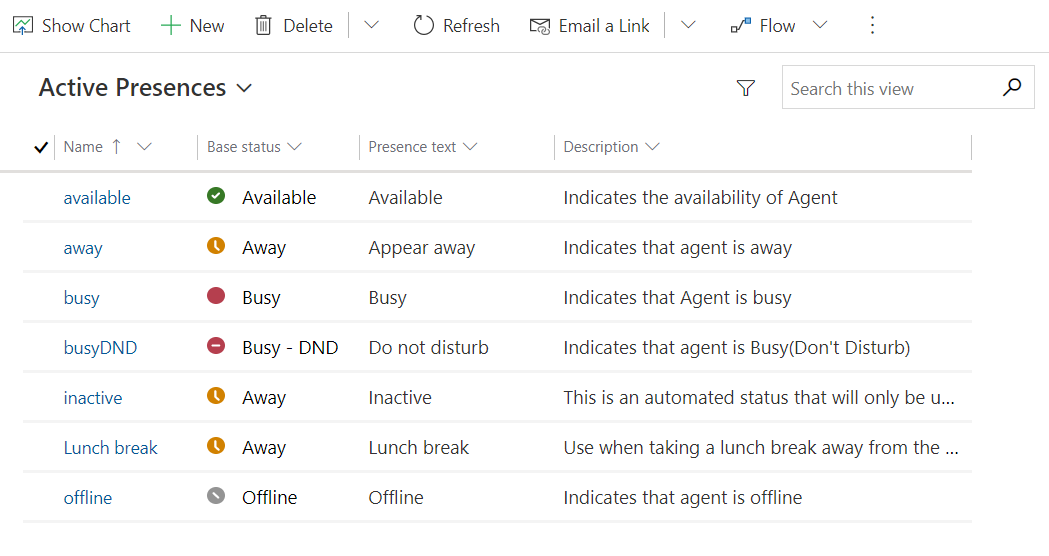
注意
これらの標準の状態は編集または削除できません。
カスタム プレゼンス状態を作成します。
標準の状態に加えて、管理者は、基本プレゼンスにマッピングすべきエージェントのカスタム プレゼンス状態を設定できます。 たとえば、チームのエージェントがトレーニングに参加する場合、退席中 - トレーニング中のカスタム プレゼンス状態を作成できます。 カスタム プレゼンスを基本プレゼンスにマップするときは、構成が論理的に実行可能であることを確認してください。 たとえば、使用可能なカスタム プレゼンスをオフラインの基本ステータスにマップすると、視覚効果を利用できる一方で、アプリケーションはそれをオフラインとして扱います。
Customer Service 管理センターまたはコンタクト センター管理センターのサイトマップで、エージェント エクスペリエンス の 生産性 を選択します。
カスタム プレゼンスの管理を選択します。
コマンド バーで新規 を選択して新しいプレゼンス レコードを作成します。
概要タブで、次の情報を提供します。
- 名前: カスタム プレゼンス状態の名前を入力します。
- プレゼンス テキスト: 新しいカスタム エンティティと関連付けられる必要があるプレゼンス テキストを入力します。
- 基本状態: そのリストで最も適した基本状態を選択します。
- 説明: カスタム プレゼンス レコードの簡単な説明を入力します。
保存 を選びます。
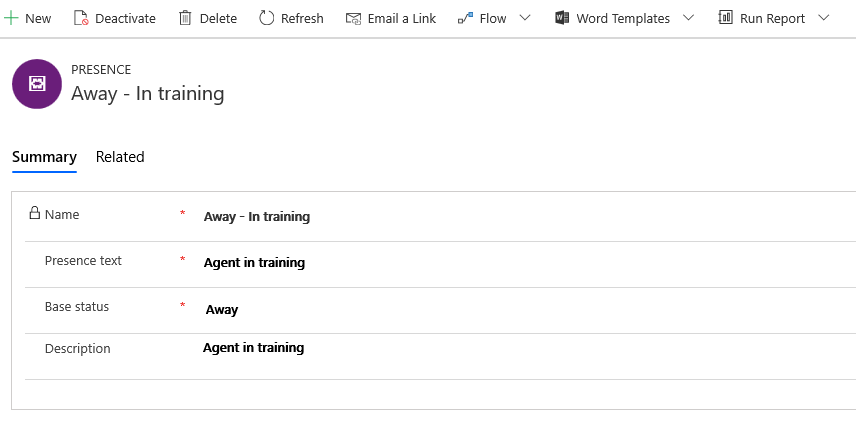
参照
Customer Service 用オムニチャネルでのプレゼンス管理
Customer Service 用オムニチャネルでユーザーを管理する
ワークストリームの学習と作成
統合ルーティングの概要
プレゼンス API
ユーザー プレゼンスが読み込めません